Excel表格中使用REPLACE函数对电话号码进行升级
来源:网络收集 点击: 时间:2024-03-10【导读】:
在计算机二级考试中,有Excel表格的练习,这里是Excel表格03版的。使用REPLACE函数对电话号码进行升级。例如下图所示工具/原料moreExcel2003方法/步骤1/13分步阅读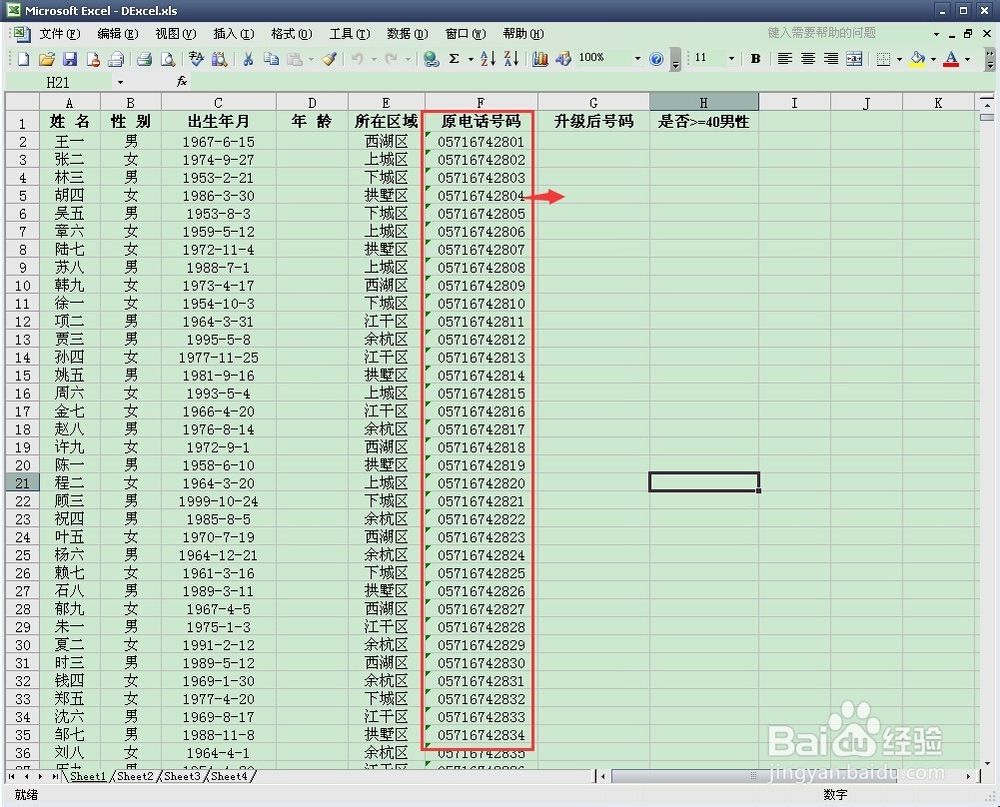 2/13
2/13 3/13
3/13 4/13
4/13 5/13
5/13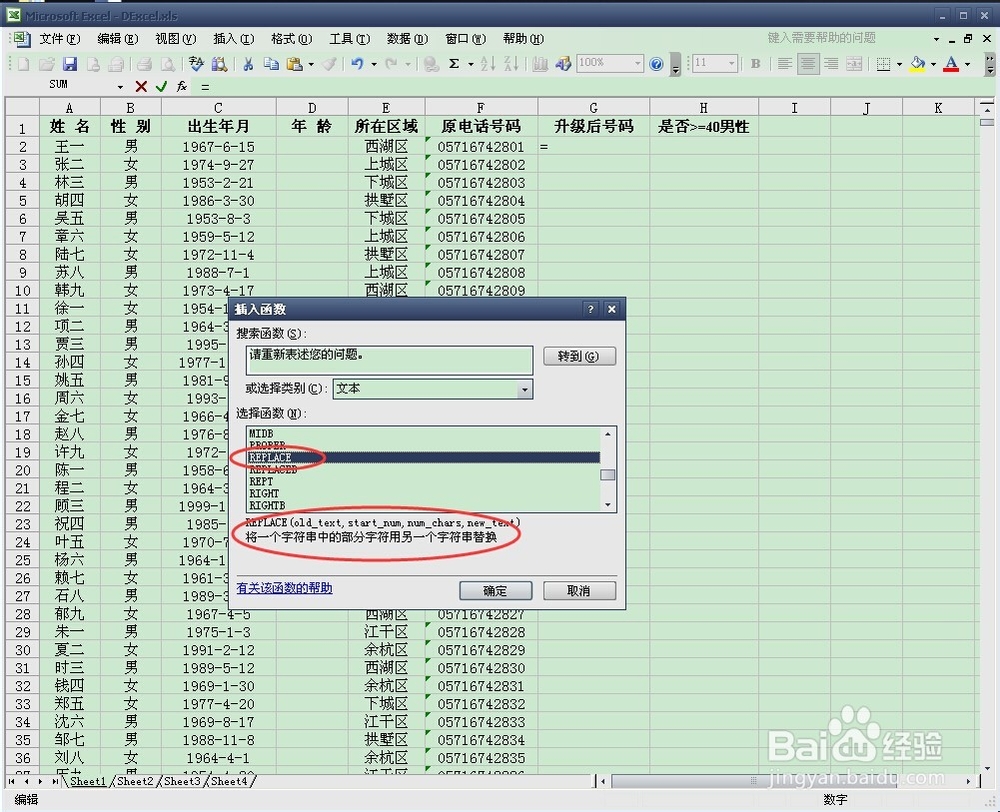 6/13
6/13 7/13
7/13 8/13
8/13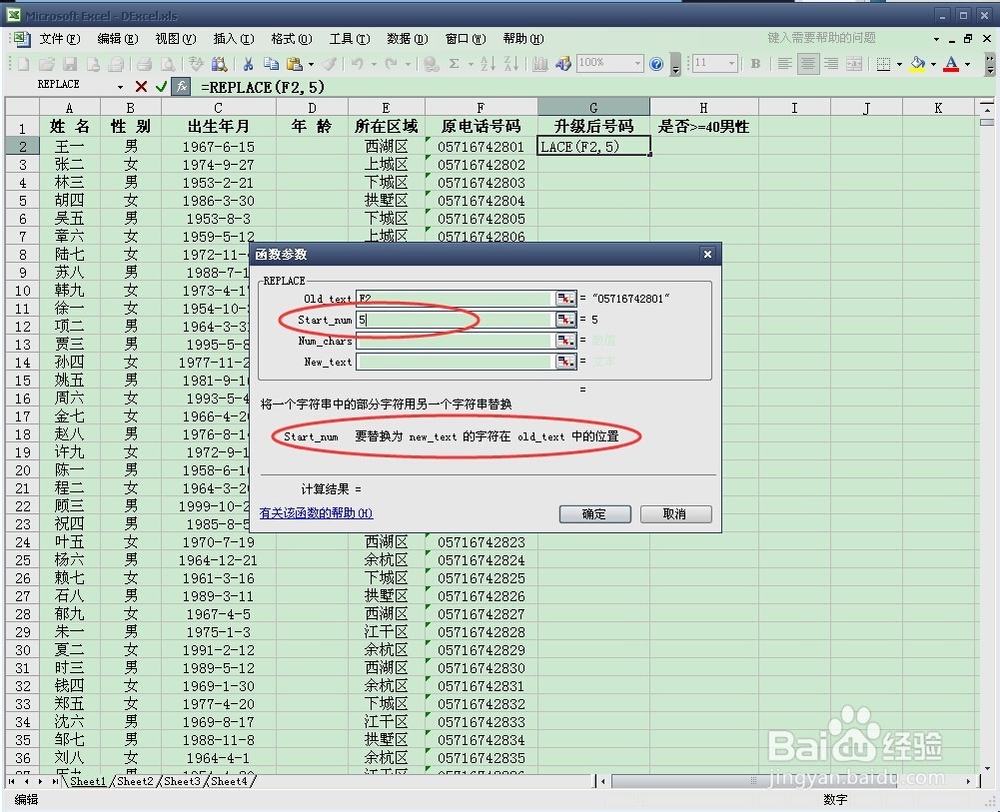 9/13
9/13 10/13
10/13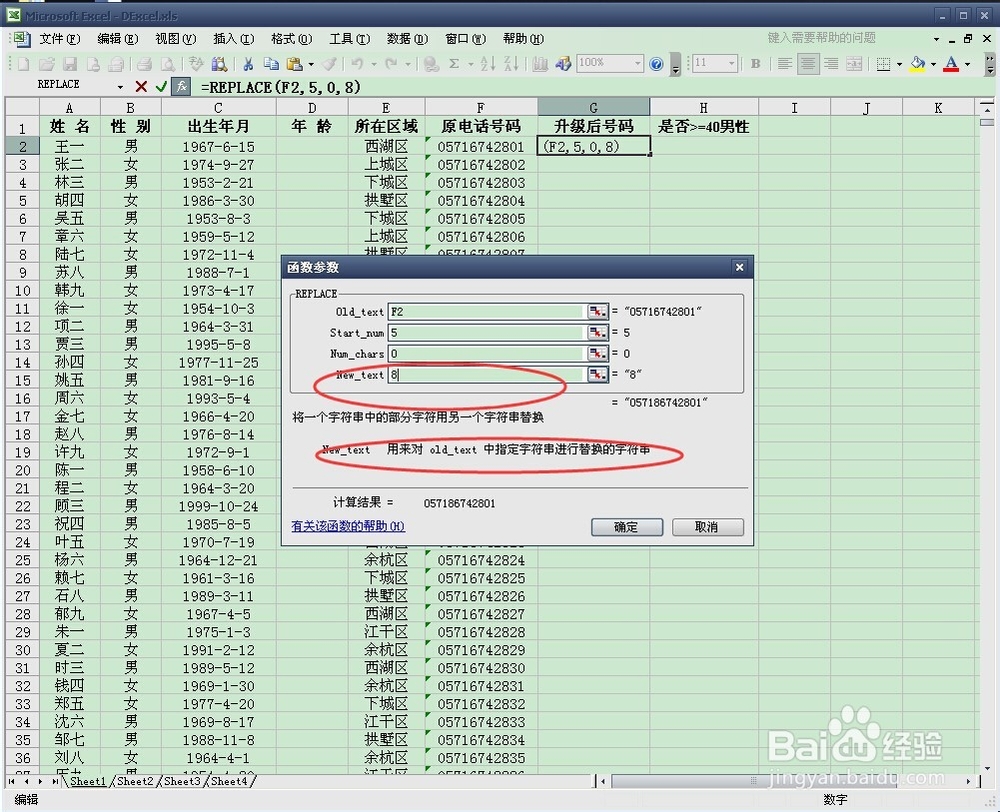 11/13
11/13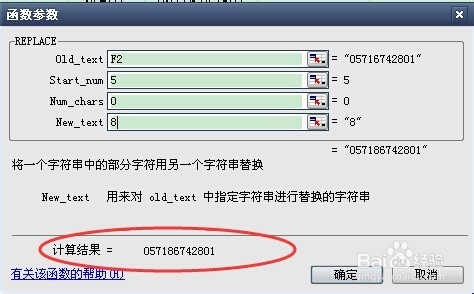 12/13
12/13 13/13
13/13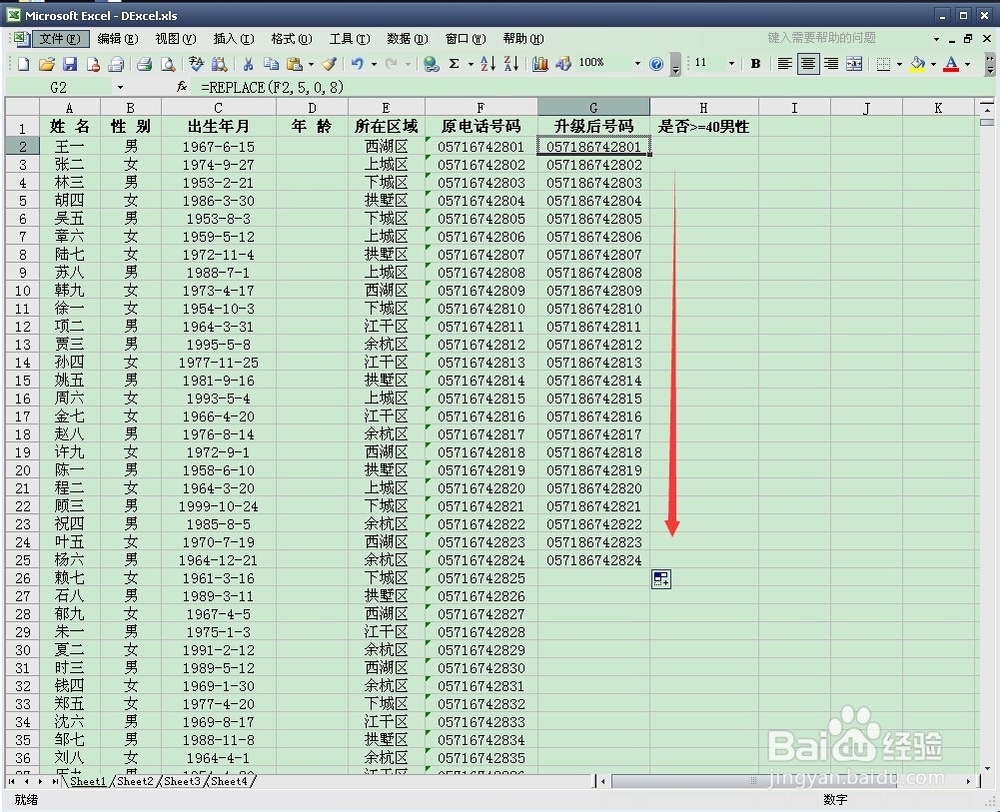 注意事项
注意事项
将使用REPLACE函数对电话号码进行升级。
在(0571)后面加上“8”。
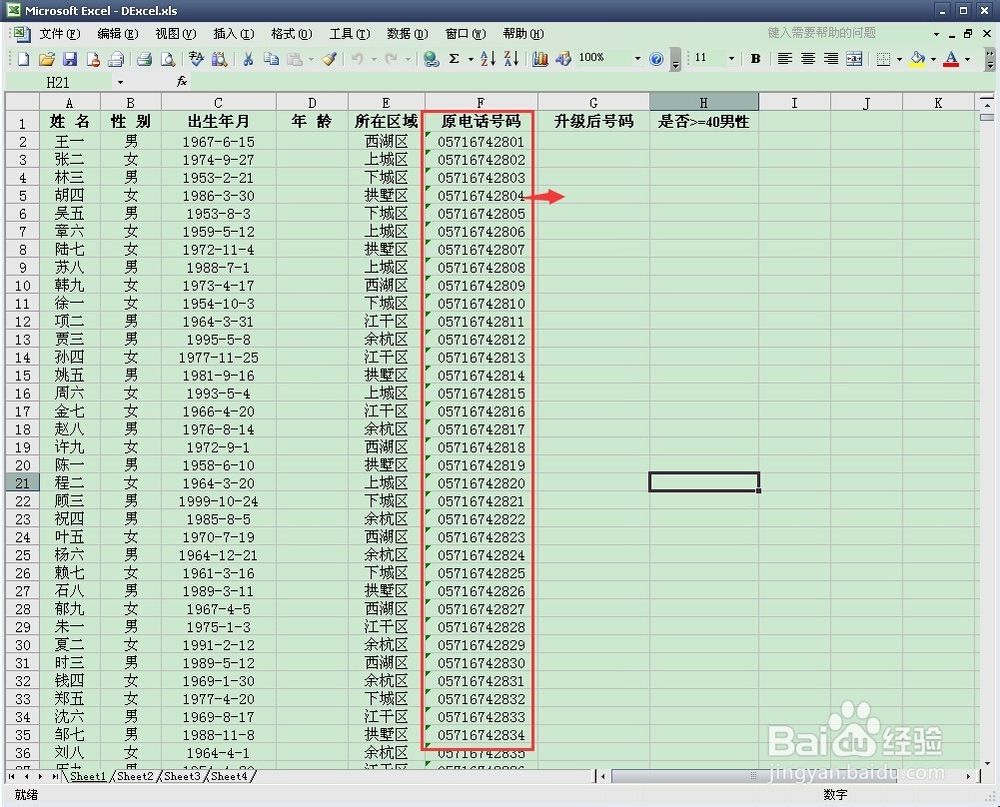 2/13
2/13点击第一个空“升级后号码”。再点击菜单栏上的函数符号
 3/13
3/13可以自己输入搜索函数,我搜不来。
 4/13
4/13可以选择类别。REPLACE函数属于文本。
 5/13
5/13然后下拉,找到REPLACE函数。可以看到这个函数就是用来替换字符的。
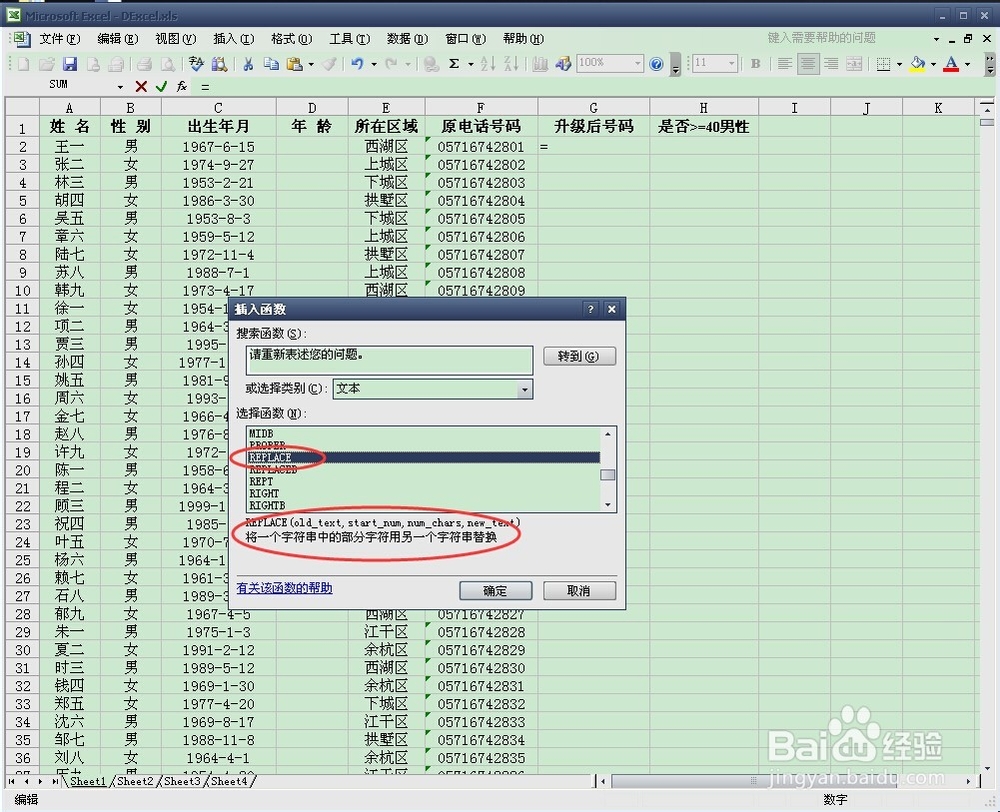 6/13
6/13按操作要求,在弹出的框里填入数字。
 7/13
7/13点击框右角的“返回表格”,点击需要替换字符的文本,即“原电话号码”的下列对应第一项。在图示的F2
 8/13
8/13第二行,是填入要要替换的字符所在的位置。(0571)后面加上“8”,也就是从左往右数,在第五位置上放上8。
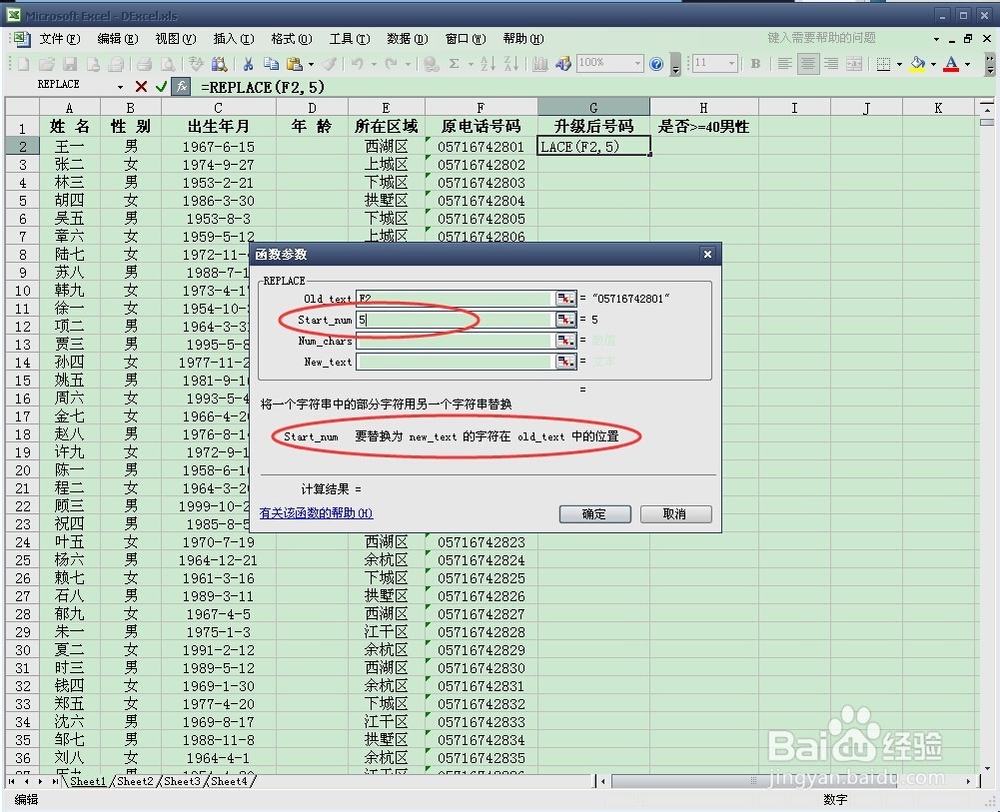 9/13
9/13第三行,要填入需要替换的字符,从操作要求看,是增加字符,不需要更换之前的。所以要输入“0”,而不是“1”。
 10/13
10/13然后第四行,就是输入需要新的替换字符,也就是要增加的“8”
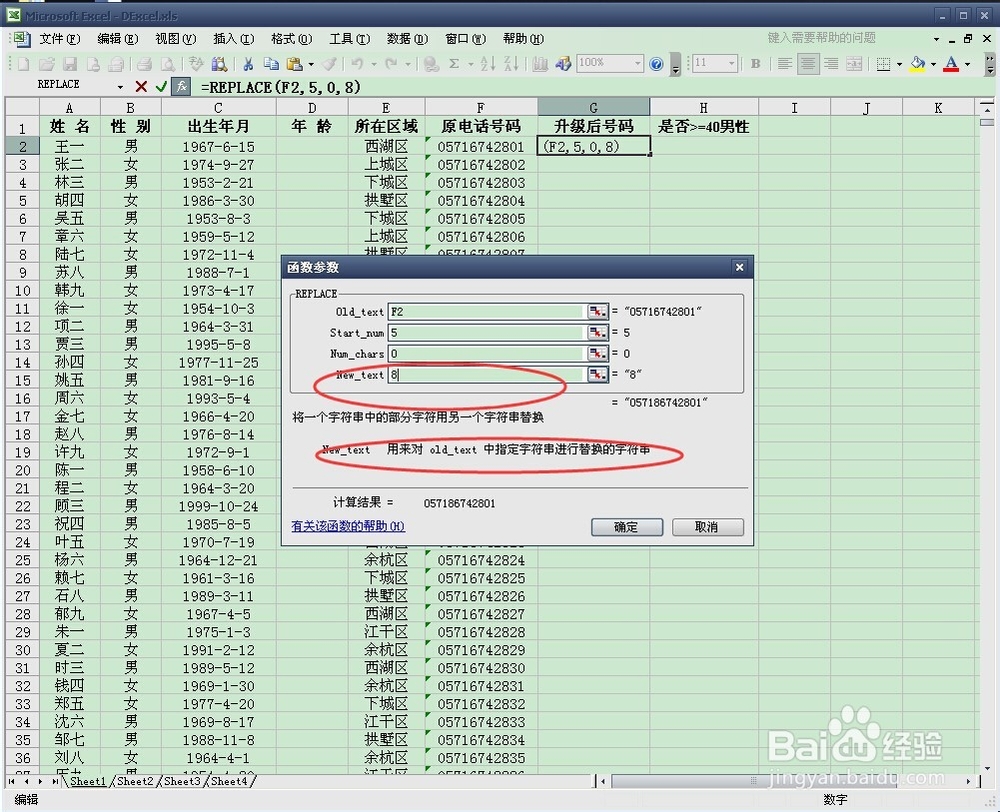 11/13
11/13我们可以看到计算结果已经在下方了。点击确定就好了。
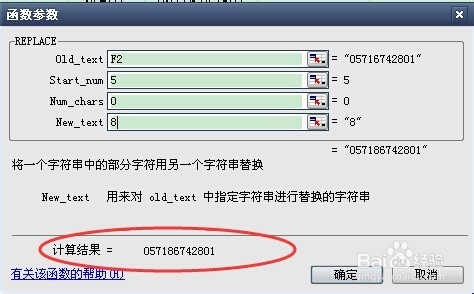 12/13
12/13在表格中,第一行已经完成。
 13/13
13/13然后就是点击G2右下角的“+”,鼠标按住下拉填充即可。
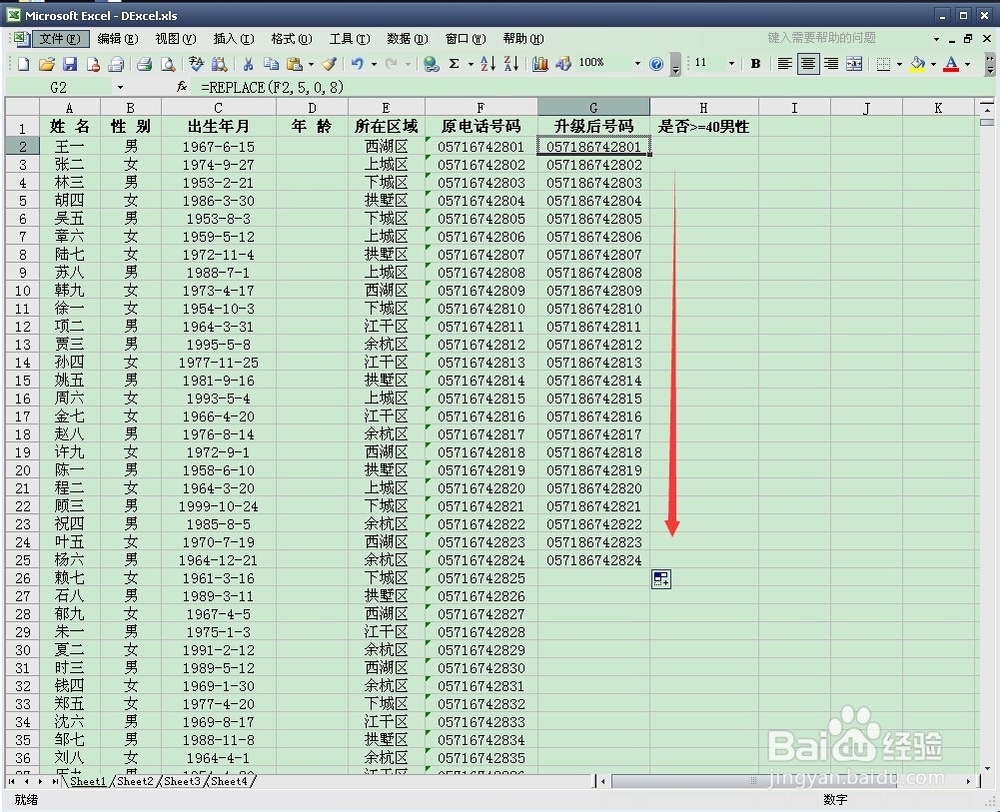 注意事项
注意事项仅参考
予人玫瑰手留香,留下您的票,赞至我的心。
excel版权声明:
1、本文系转载,版权归原作者所有,旨在传递信息,不代表看本站的观点和立场。
2、本站仅提供信息发布平台,不承担相关法律责任。
3、若侵犯您的版权或隐私,请联系本站管理员删除。
4、文章链接:http://www.ff371.cn/art_311781.html
上一篇:如何在谷歌Chrome浏览器允许弹出窗口
下一篇:每天10点08分华为手机怎么抢
 订阅
订阅